Cách cài đặt cùng setting chuyển hướng HTTPS thủ công
Bước 1:
- Bạn tiến hành sửa tập tin wp-config.php
Bạn mở file wp-config.php và chuyển động đến bên trên dòng/* That’s all, stop editing! Happy publishing. */, rồi thêm đoạn code như hình dưới đây.
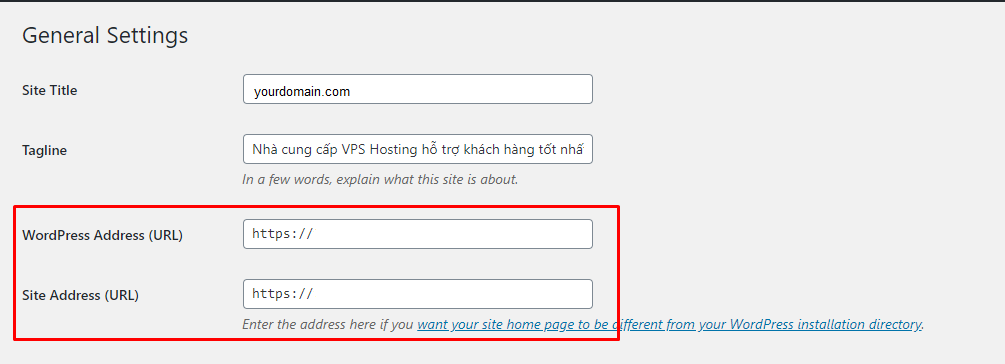
Sau đó, bạn nhấn lưu lại các chuyển đổi. Tiếp đến, bạn đăng nhập vào trang quản trị và cài đặt thủ công các đường dẫn của website, bằng cách vào Settings, click chọn General.
Khi đã hoàn tất sửa, bạn chuyển động đến cuối trang và nhấn nút Save Changes để cập nhật hầu hết các cài đặt.
Bước 2: Thiết lập
Bạn dùng đến plugins Better Search Replace để đổi các đường link trong database. Cách thực thiện là bạn tải plugin về và cài đặt nó.
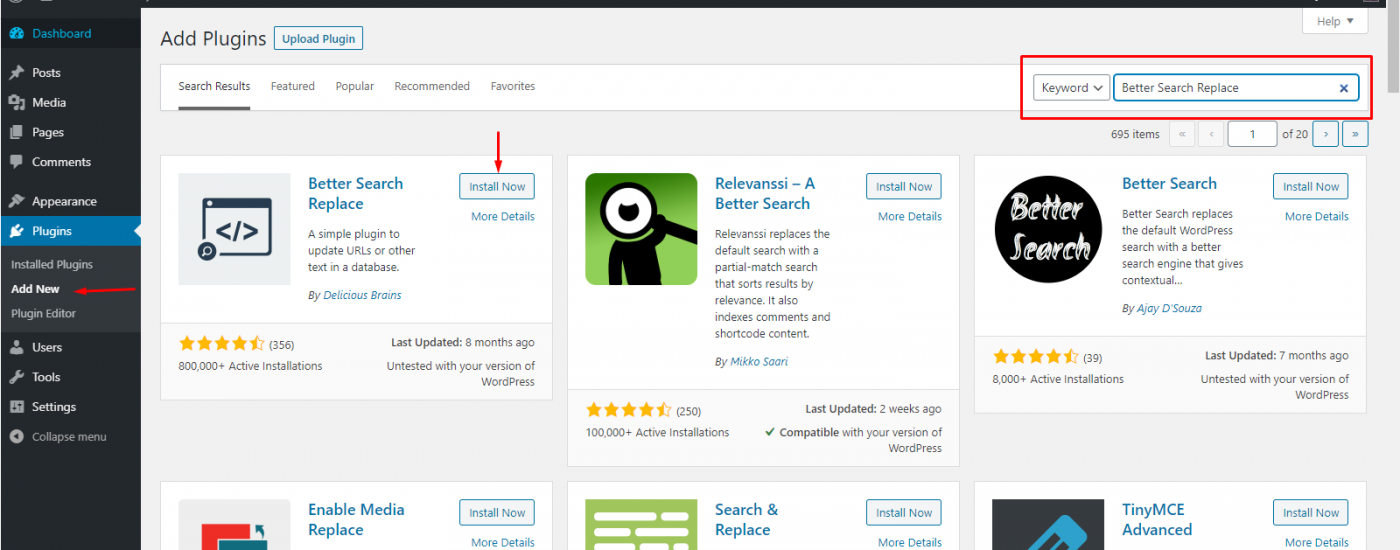
Sau khi cài xong thì bạn kích hoạt plugin. Tiếp đến, bạn click vào Tools, chọn Better Search Replace. Kế đó, chuyển đổi đường link trong phần khung đỏ và có thể phải thực hiện thủ công để sửa lại đường dẫn cho hình ảnh. Cuối cùng, bạn nhấn nút Run Search/Replace.
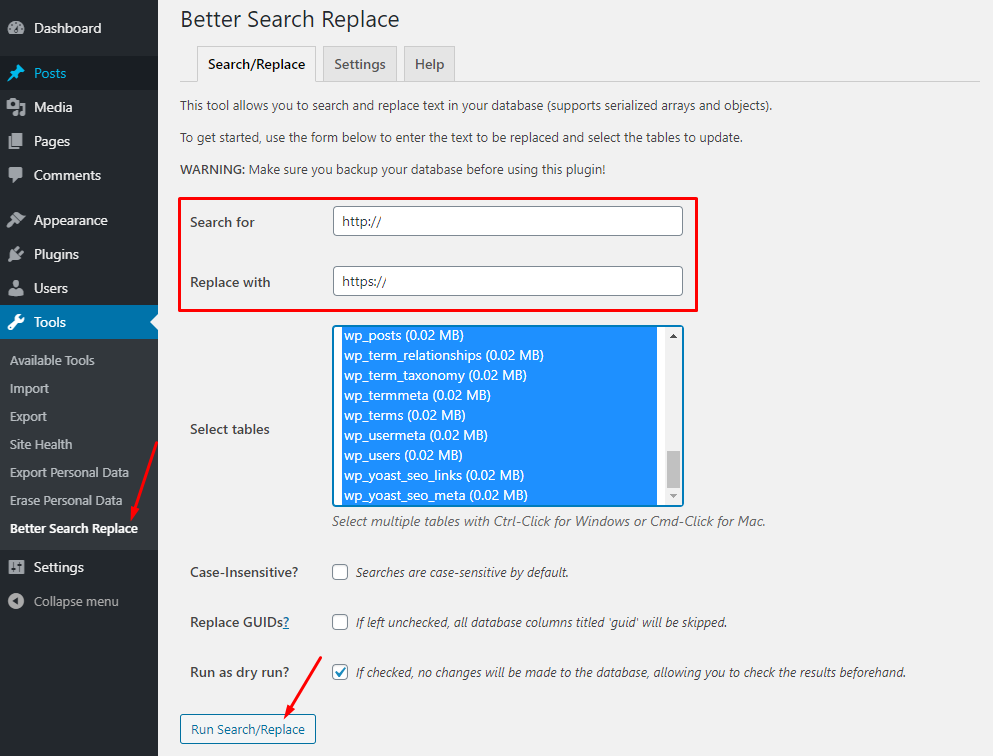
Bước 3: Cấu hình
- Định cấu hình chuyển HTTP sang HTTPs htaccess
Tệp tin .htaccess có trong thư mục gốc của website WordPress. Nó chứa những tập tin thiết lập để cấu trúc permalink. Vì thế, bạn cần thêm nguyên tắc sau vào trong tập tin . htaccess để cấu hình chuyển.
<IfModule mod_rewrite.c>
RewriteEngine On
RewriteCond %HTTPS off
RewriteRule ^(.*)$ https://%HTTP_HOST%REQUEST_URI [L,R=301]
</IfModule>
Như vậy, trình duyệt đã được chuyển hướng sang HTTPs. Từ lúc này, khi có bất kỳ truy cập nào đến website thì đường dẫn sẽ là phiên bản HTTPs.
Chúc các bạn thành công !
Các plugin cài đặt các HTTPS/ SSL dành cho wordpress
Ngoài Really Simple SSL ra, thì còn có rất nhiều plugin hỗ trợ Https/ssl khác cho wordpress mà bạn cũng nên biết.
xem thêm tại các plugin cần thiết cho wordpress
Khi các lỗi về ssl hay https xuất hiện, tham khảo cách sửa tại lỗi ssl thường gặp


